
ITunes menampilkan peringatan jika Anda mencoba memulihkan dengan mengaktifkan Cari iPhone Saya.
Kredit Gambar: Gambar milik Apple
Menginstal ulang iOS di iPhone, baik dengan memulihkan melalui iTunes atau dengan mengatur ulang sistem di aplikasi Pengaturan di iOS 7 atau 8, mengembalikan ponsel ke kondisi pabrik. Proses ini membersihkan data pribadi Anda, membuat ponsel aman untuk dijual, dan mengatur ulang semua pengaturan, menyelesaikan sebagian besar gangguan dan bug. Jika ponsel Anda tidak mau hidup sama sekali, mencegah metode pemulihan normal, tempatkan iPhone dalam mode pemulihan untuk memaksa menginstal ulang melalui iTunes.
Matikan Temukan iPhone Saya
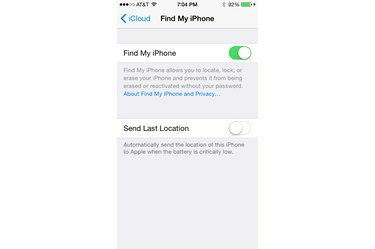
Nonaktifkan Temukan iPhone Saya sebelum memulihkan.
Kredit Gambar: Gambar milik Apple
Sebagai tindakan pencegahan keamanan, Anda tidak dapat memulihkan sistem pada iPhone yang mengaktifkan Cari iPhone Saya. Karena menonaktifkan Temukan iPhone Saya memerlukan kata sandi ID Apple Anda, langkah ini mencegah pencuri mengambil ponsel Anda dan memulihkannya agar tidak memerlukan kode ponsel Anda. Untuk mematikan Cari iPhone Saya, buka aplikasi Pengaturan, ketuk "iCloud," "Temukan iPhone Saya" dan matikan opsi. Dalam kasus telepon yang tidak berfungsi yang tidak mau boot, Anda dapat menghapus perangkat dari Temukan iPhone Saya di situs web iCloud dengan masuk ke akun Apple Anda.
Video Hari Ini
Pulihkan Menggunakan iTunes

Tekan "Pulihkan iPhone" di iTunes untuk menginstal ulang iOS.
Kredit Gambar: Gambar milik Apple
Hubungkan iPhone Anda ke komputer Anda dan klik ikon iPhone di iTunes. Periksa waktu pencadangan terbaru yang tercantum pada tab Ringkasan. Jika ponsel belum dicadangkan pada hari terakhir, klik "Cadangkan Sekarang" untuk menyimpan cadangan ke iTunes atau mulai pencadangan manual iCloud dari halaman iCloud di aplikasi Pengaturan ponsel. Ketika Anda siap untuk menghapus telepon Anda dan menginstal ulang sistem, klik "Pulihkan iPhone" dan kemudian tekan "Pulihkan" pada kotak dialog konfirmasi. Jika versi iOS yang lebih baru tersedia untuk ponsel Anda, tombol konfirmasi bertuliskan "Pulihkan dan Perbarui," dan menyebabkan iTunes memperbarui ponsel Anda ke versi terbaru selama penginstalan ulang.
Pulihkan Menggunakan Mode Pemulihan
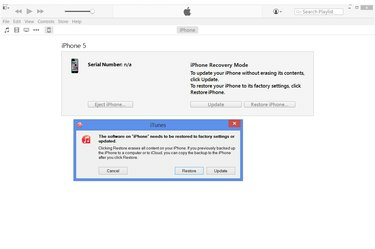
Klik "Pulihkan" untuk menginstal ulang iPhone dalam mode pemulihan.
Kredit Gambar: Gambar milik Apple
Jika iTunes tidak mengenali iPhone Anda atau jika telepon tidak berhasil dihidupkan, matikan telepon sepenuhnya dan tahan tombol "Home" saat Anda mencolokkan kabel USB ke komputer Anda. Lanjutkan menahan "Home" hingga ponsel menampilkan pemberitahuan untuk terhubung ke iTunes untuk masuk ke mode pemulihan. Setelah beberapa saat, iTunes menampilkan pemberitahuan yang meminta Anda untuk memulihkan telepon. Klik "Pulihkan" untuk memulai penginstalan ulang. Untuk membatalkan mode pemulihan tanpa menginstal ulang sistem, klik "Batal", lepaskan kabel USB, lalu tahan tombol "Tidur/Bangun" dan "Beranda" hingga telepon mati.
Pulihkan tanpa Komputer
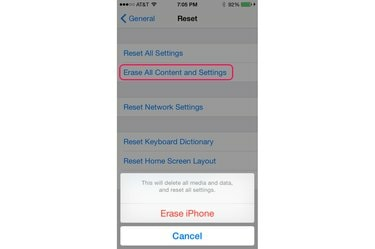
Setel ulang ponsel Anda dari aplikasi Setelan.
Kredit Gambar: Gambar milik Apple
Untuk memulihkan iPhone saat Anda tidak berada di dekat komputer dengan iTunes, buka aplikasi Pengaturan, ketuk "Umum", "Setel Ulang", lalu "Hapus Semua Konten dan Pengaturan". Tekan "Hapus iPhone" untuk mengonfirmasi. Ponsel Anda harus berhasil melakukan booting untuk menggunakan metode ini -- Anda tidak dapat mengatur ulang iPhone yang terjebak dalam mode pemulihan tanpa menggunakan iTunes. Memilih "Hapus Semua Konten dan Pengaturan" akan menghapus memori ponsel Anda, seperti memulihkan di iTunes, memungkinkan Anda memulai dari awal atau memulihkan cadangan iCloud. Jika Anda hanya memiliki cadangan iTunes, Anda harus menunggu sampai Anda mencapai komputer Anda untuk mengatur telepon setelah reset.



